
- 软件




/简体中文 /

/简体中文 /

/简体中文 /

/简体中文 /

/简体中文 /
AutoCAD2007简称cad2007,是由Autodesk公司开发的一款三维设计工具。用户可以使用AutoCAD2007将自己的抽象概念与视觉感官完美的糅合设计出更具欣赏且实用效果图。AutoCAD2007功能十分强大,目前已被应用于各个行业领域,如:电子、美工、机械、建筑等。QT软件园为您提供AutoCAD2007免费下载!

1、cad2007打开速度的加强。
2、文件格式:cad2007采用新的DWG文件格式,仍然向后兼容。
3、3D性能的加强。
4、cad2007DWF功能的加强。
5、Xref功能,Xref对话框变成了一个浮动工具面板,它可以用来管理DWG文件,dwf文件。
6、cad2007加强了API,ARX改变了,导致了大部分老的ARX程序要重新编写,lisp程序几乎不用改写
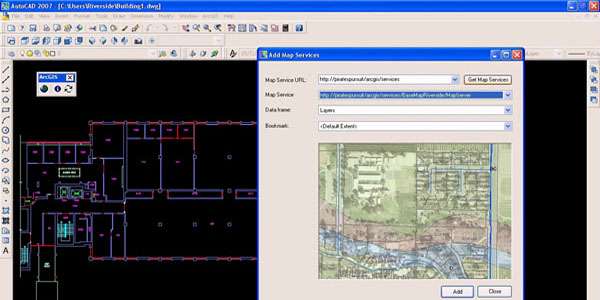
一、 cad2007怎么算面积?
1.首先运行打开AutoCAD2007(cad2007),在文件中将需要打开的图纸导入进来。

2.根据提示找到菜单栏中的【工具】——【查询】——【面积】打开。
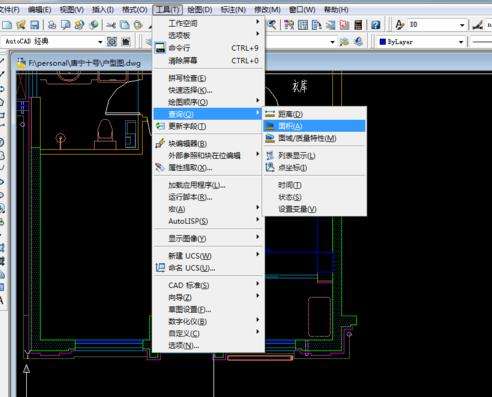
4.然后根据窗口下方命令提示逐个选取你要查询的面积区各个点,选择完后回车。
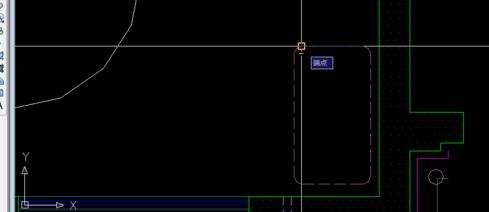
5.届时将会展示你所选面积区域的面积和周长了。
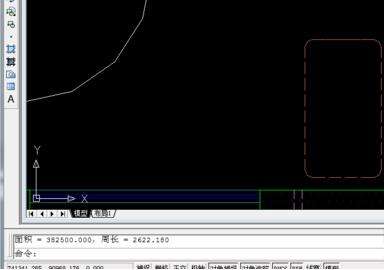
二、cad2007怎么添加打印机?
1.在AutoCAD2007(cad2007)中选取任意一张需要打印的图纸,然后根据提示依次选择【开始】——【绘图仪管理器】
2.选择“添加绘图仪向导快捷方式”选项打开。

3.弹出对话框的中选择下一步。
4.接下来进入的界面中我们就需要选择打印机了。找到对应的型号设备选择并确定。

5.依次操作【下一步】——【继续】——【完成】,打印机添加完毕。
6.返回需要打印图纸的cad界面,选择左上角的【文件】——【打印】,然后设置需要打印的信息。然后选择刚刚添加的打印机选择开始打印。

cad2007怎么布局比较好?
1、打开AutoCad2007,在命令栏上方会发现,默认是模型和2个布局空间,
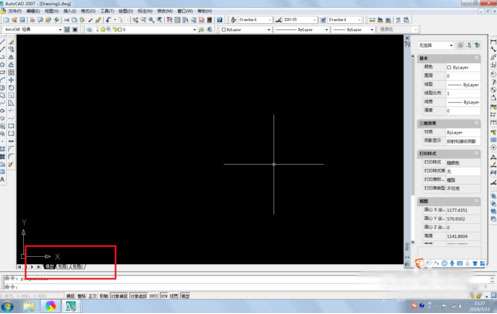
2、绘制一个图形,用于演示,如图
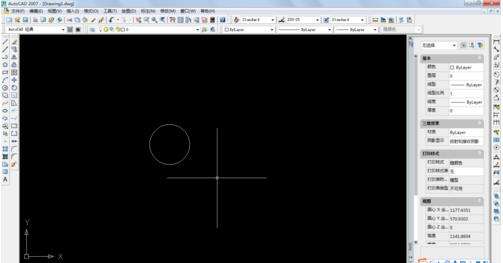
3、选中一个布局,右击鼠标,选择【新建布局】,
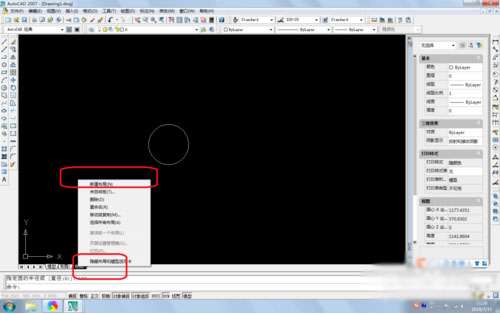
4、选中新建的布局,右击鼠标,选择【页面管理设置器】,
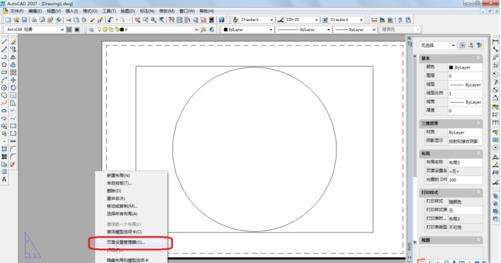
5、在弹出信息中,选择【修改】,
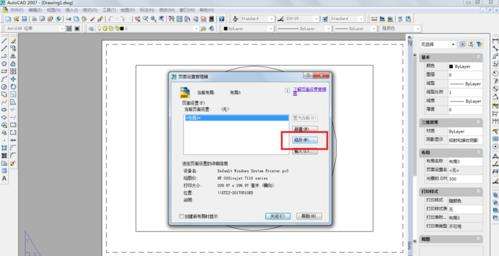
6、选择打印图纸的打印机和纸张、比例,图形方向等等,点击确定。

7、选中视口,右击鼠标,在弹出特性对话框中,可以快速更改图形的打印比例及字体的大小等。
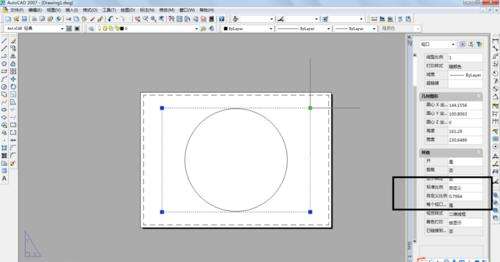
怎么把cad2007背景变白?
1、打开AutoCAD2007(cad2007)后在绘图区域空白处鼠标右键,选择【选项】或是选择在命令栏处输入OP并回车。

2、在打开的界面中设置想要的颜色及其他选项。如:界面元素、背景等。
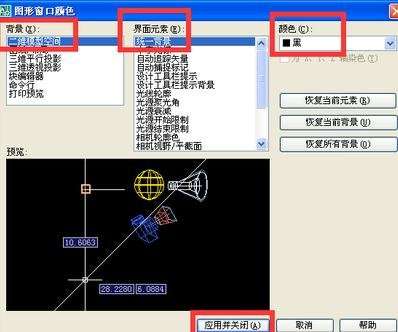
【CTRL】+1 *PROPERTIES(修改特性)【CTRL】+U *(极轴)【CTRL】+2 *ADCENTER(设计中心)
【CTRL】+Z *UNDO(放弃)【CTRL】+O *OPEN(打开文件)【CTRL】+X *CUTCLIP(剪切)
【CTRL】+N、M *NEW(新建文件)【CTRL】+C *COPYCLIP(复制)【CTRL】+P *PRINT(打印文件)
【CTRL】+V *PASTECLIP(粘贴)【CTRL】+S *S***E(保存文件)【CTRL】+B *SNAP(栅格捕捉)
【CTRL】+F *OSNAP(对象捕捉)【CTRL】+G *GRID(栅格)【CTRL】+L *ORTHO(正交)
【F1】 *HELP(帮助)【F3】 *OSNAP(对象捕捉)
【F2】 *(文本窗口)【F7】 *GRIP(栅格)【F8】 *ORTHO(正交)
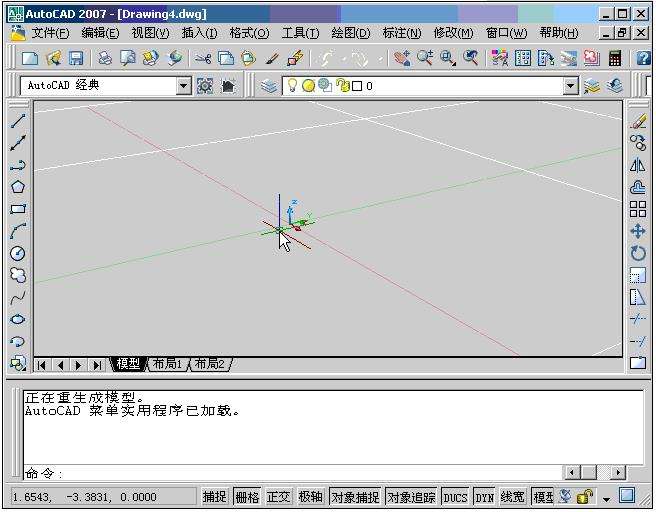
CAD有数个版本,从1996年以后,主要命令没有变过,AutoCAD2014版本只是界面更好,更清楚,更方便而已。用习惯后,各个版本都可以用。新版本改变的是界面,增加了一些更方便的功能而已。用老版本也可以画出标准的设计图形。比如,老版本有个命令叫group(对象编组),在新版已经不常用,但是也保留了。他的用途类似于“块定义”命令。
新手无论学习哪个版本都一样,因为cad版本不同的区别在于它的功能,版本越高可能功能越多,但不一定实用,毕竟版本最新时才开发出来的,相应的cad低版本则发展很多年,稳定高。所以无非考虑稳定性和实用性、兼容性,用户最多最好。最新版的能打开旧版的,但旧版软件可能打不开新版软件的作品。
对于AutoCAD初学者来说,还是建议学CAD2020或者2019(前提是你的装备带得起),掌握了一个版本的使用方法和功能技巧,面对其他版本时基本也一样,不会有大的差别。等初学者学好CAD,现在用的版本已经成老版本了。

 Beauty Box(磨皮插件)v5.0
图形图像 / 39.00M
Beauty Box(磨皮插件)v5.0
图形图像 / 39.00M

 ps超级调色板V11.6.3.8绿色免费版
图形图像 / 2.10M
ps超级调色板V11.6.3.8绿色免费版
图形图像 / 2.10M

 xXx图片助手v1.0
图形图像 / 0.13M
xXx图片助手v1.0
图形图像 / 0.13M

 Spritecraftv1.1.7
图形图像 / 0.16M
Spritecraftv1.1.7
图形图像 / 0.16M


 tracepro(光学分析软件)v8.1.0中文破解版
图形图像 / 455.00M
tracepro(光学分析软件)v8.1.0中文破解版
图形图像 / 455.00M

 photoprocess.exe照片审核工具免费版
图形图像 / 6.00M
photoprocess.exe照片审核工具免费版
图形图像 / 6.00M

 DesignDollv5.5.1 汉化最新版
图形图像 / 25.00M
DesignDollv5.5.1 汉化最新版
图形图像 / 25.00M

 谷歌人体浏览器v65.0
图形图像 / 45.00M
谷歌人体浏览器v65.0
图形图像 / 45.00M

 ico图标提取工具Quick Any2Icov3.1.0.0免费版
图形图像 / 0.26M
ico图标提取工具Quick Any2Icov3.1.0.0免费版
图形图像 / 0.26M
